【金山文档官方PC版】金山文档官方PC版下载 v3.9.7 最新版
软件介绍
金山文档官方PC版是一款有着丰富功能的办公软件,软件支持多人在线编辑,无论是文字、表格还是演示文稿,都能轻松实现实时协作,非常适合团队共同完成任务。软件支持大多数办公文件格式,如Word、Excel、PPT等,让用户在办公时可以更快处理。
金山文档官方PC版支持实时沟通,用户可以通过内置的聊天功能与其他成员进行即时交流,方便讨论和解决问题。软件有着多种形式的分享和协作,如邀请他人加入编辑、设置权限等,为用户提供了极大的便利。感兴趣的小伙伴们,赶紧下载体验吧。
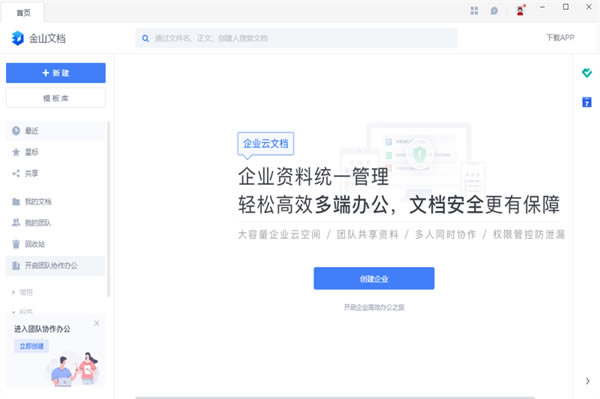
软件特色
1、多人协作
多人实时在线查看和编辑,一个文档,多人同时在线修改;实时保存历史版本,随时可以恢复到任何一个历史版本
2、安全控制
云端文件加密存储;由发起者指定可协作人之外,还可以设置查看/编辑的权限
3、完美兼容
直接编辑Office文件没有转换格式流程,确保内容不丢失;和WPS 2019电脑版、WPS手机版无缝整合,随时切换
4、支持超大文件
支持最大1GB的Office文件;超大表格文件、超大演示文件都可以放心使用
5、纯网页,全平台
无需下载,只需一个浏览器,随时随地创作和编辑文件;电脑、手机皆可流畅使用,不挑设备,带给你原汁原味Office编辑体验
6、更懂你的文件管理
智能识别文件来源,轻松管理多台设备上打开的文件搜索文件类型或者关键字,在海量文件中找到所需
金山文档官方PC版共享文件教程
1、点击左上角「新建」,选择「共享文件夹」选项,创建一个新的共享文件夹;
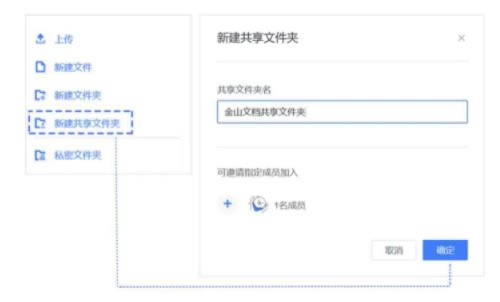
2、创建共享文件夹后,点击右侧「添加成员」;
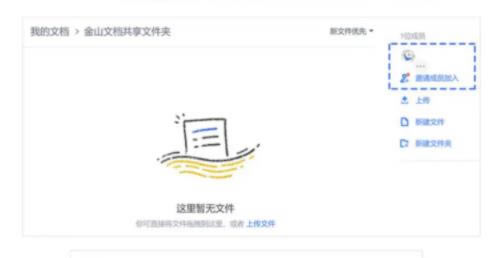
3、复制分享链接,发给微信或QQ好友,通过邀请链接即可加入共享文件夹。
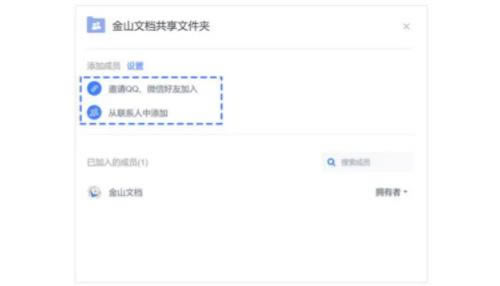
4、将鼠标悬停在你要共享的文件或文件夹上,点击右侧「共享」,并复制分享链接,发给微信或QQ好友,通过邀请链接即可加入共享文件夹。
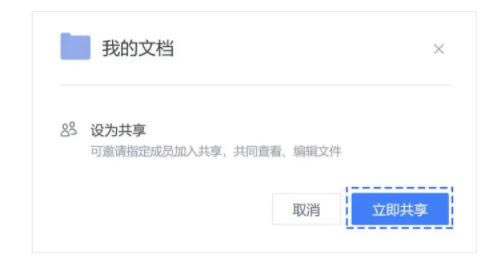
5、 点击左侧「共享」,并进入「我发出的」, 右键需要取消共享的文件夹,确认后将取消共享,仅你自己可访问。
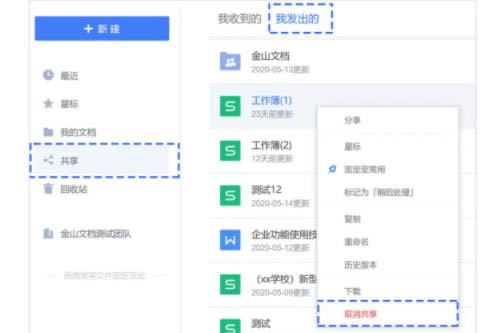
金山文档官方PC版保存文档到桌面教程
如果您希望将Mac金山文档保存到桌面,请遵循以下步骤:
步骤一:选择“另存为”命令
在编辑完Mac金山文档之后,单击"文件”菜单并选择“另存为”从菜单中。您还可以使用键盘快捷键“Command + Shift+ S”来执行此操作。
步骤二:命名您的文档
在保存文件之前,您需要为您的Ma金山文档命名。确保为文件选择一个简洁而具有描述性的名称,以便您稍后可以轻松找到它。将光标放在文件名文本框中并输入您的文件名。
步骤三:选择桌面作为文件夹
-旦您为您的文件命名,您需要选择一个文件夹来存储它。选择“桌面”作为文件夹以轻松找到您的文件。
步骤四:选择文件类型
在此步骤中,您需要选择文件类型以确保您的Mac金山文档具有正确的格式,选择“Microsoft Word”或“PDF”文件类型这将使您的文件可以在其他计算机上打开
步骤五:单击保存按钮
单击“保存”按钮以保存您的Mac金山文档。文件现在将保存在桌面上。
总结
使用Mac金山文档可以大大提高您的生产率。通过按照上述步骤将Ma金山文档保存到桌面,您可以轻松地找到您的文件,并在其他计算机上查看它们。在将任何文件保存到桌面之前,请确保文件名简洁具有描述性,以便您可以轻松识别它们。
金山文档官方PC版快捷键一览
文字文档快捷键
Ctrl+A:全选
Ctrl+B:加粗
Ctrl+C:复制
Ctrl+V:粘贴
Ctrl+F:查找
Ctrl+G:定位
Ctrl+H:替换
Ctrl+I:倾斜
Ctrl+J:两端对齐
表格快捷键
Ctrl+1:设置单元格格式
Ctrl+ ↑↓← →:快速到达
Ctrl+Shift+ ↑↓← →:快速选取
Ctrl+A:全选或函数参数窗口
Ctrl+C / V / X:复制/粘贴/剪切
Ctrl+F/ H:查找或替换
Ctrl+G 或 F5:定位(Go to)
Ctrl+O / P:打开或打印
Ctrl+Shift+L:筛选或取消筛选
……
点击下载办公软件 >>本地高速下载
点击下载办公软件 >>百度网盘下载